VT-x またはインテル仮想化テクノロジーを使用すると、プロセッサーで仮想マシンを実行できます。したがって、「VT-x は利用できません (VERR_VMX_NO_VMX)」エラーが VirtualBox の正常な機能を妨げるのも不思議ではありません。
このエラーは、プロセッサで仮想化が有効になっていないことを示します。これには、セキュリティ予防措置から別のテクノロジーとの競合まで、さまざまな理由が考えられます。ありがたいことに、この問題には簡単な修正方法がたくさんあります。この一般的な VirtualBox エラー を解決するすべての方法は次のとおりです。
解決策 1: BIOS から VT-X を有効にする
「VT-x は利用できません」エラーが発生する最も簡単な説明は、その機能がコンピュータで有効になっていないだけであるということです。
これは、マシン上で VirtualBox を初めて実行する場合に起こる可能性があります。これを修正するには、BIOS 設定にアクセスし、VT-x および VT-d オプションを有効にします。 だけ必要です。通常、AMD コンピュータでは Intel Virtualization Technology または SVM モードと呼ばれます。
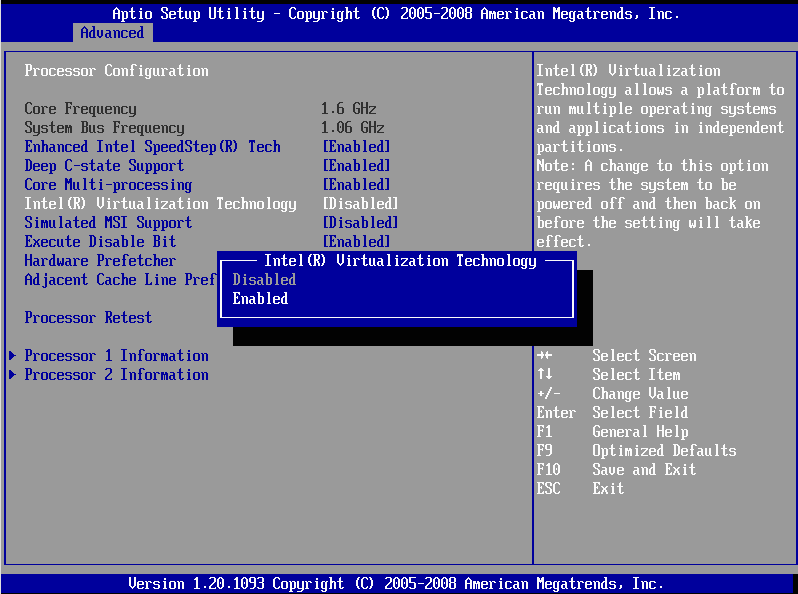
ただし、オプションの配置はマザーボードごとに異なるため、さまざまな BIOS メニューを調べなければならない場合があります。一部のバージョンでは、セキュリティの下にあります。その他の場合は、詳細の下にあります。
解決策 2: Hyper-V を無効にする
Microsoft Windows には 独自のバージョンの仮想化 があり、VirtualBox などのサードパーティ ツールとはうまく連携できません。競合を解消し、VirtualBox を正しく動作させるには、これを無効にする必要があります。
この機能は Hyper-V と呼ばれますが、Windows のすべてのバージョンに存在するわけではありません。 Hyper-V を備えているのは、64 ビット バージョンの Windows 10 Pro、Enterprise、または Education のみです。 Windows 10 または Windows 11 Home エディションを使用している場合は、この手順をスキップしても問題ありません。
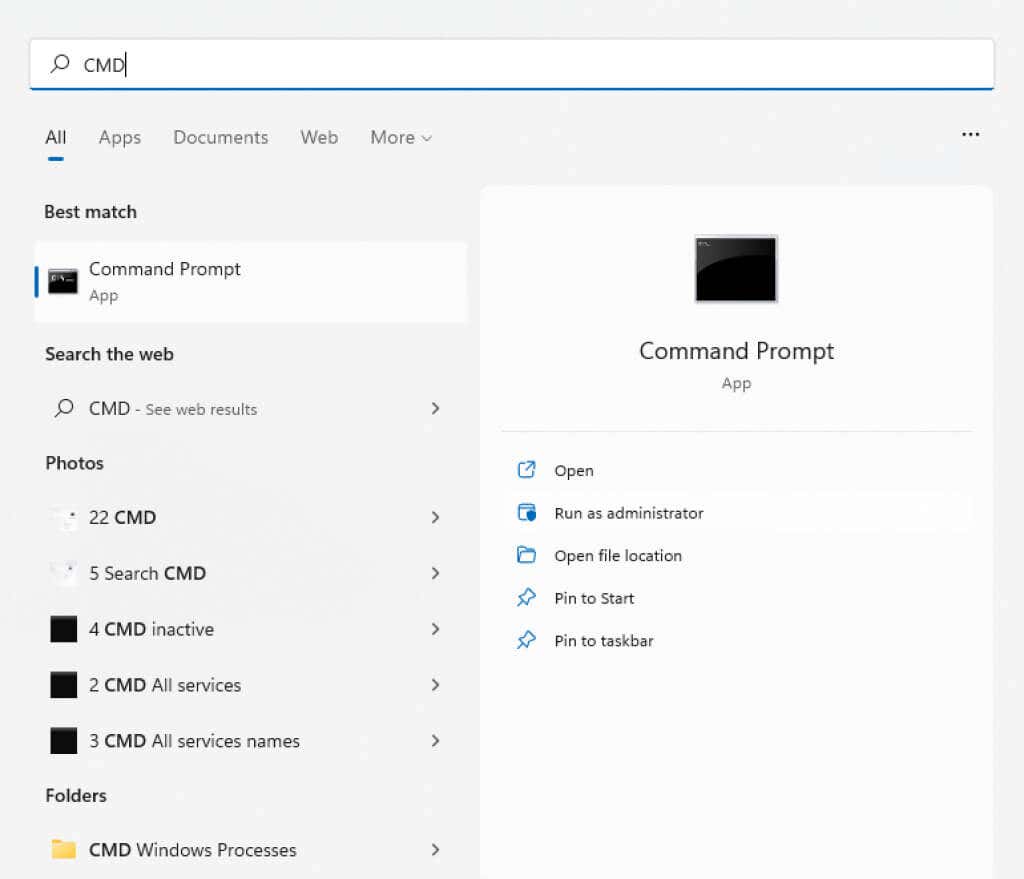
これによりブート構成データが編集され、リストから Hyper-V サービスが削除されます。
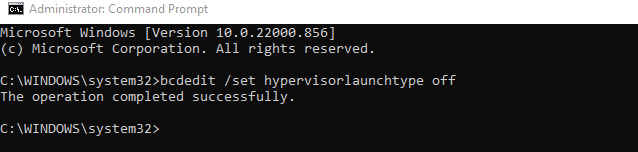
これにより、ディズム (展開イメージのサービスと管理) が Windows イメージを更新するときにサービスが自動的に追加されなくなります。

解決策 3: メモリの整合性を無効にする
Windows セキュリティには、低レベルのコード インジェクションを検出し、最も危険なマルウェアからも PC を保護できる仮想化ベースの保護機能が含まれています。ただし、Hyper-V と同様に、これにより VirtualBox との競合が発生します。
ほとんどのユーザーは、コア分離によって提供される高度なセキュリティを必要としません。最近のラップトップでは、ハードウェアのパフォーマンスを最適化するために使用される組み込みソフトウェアと競合するため、デフォルトで無効になっています。
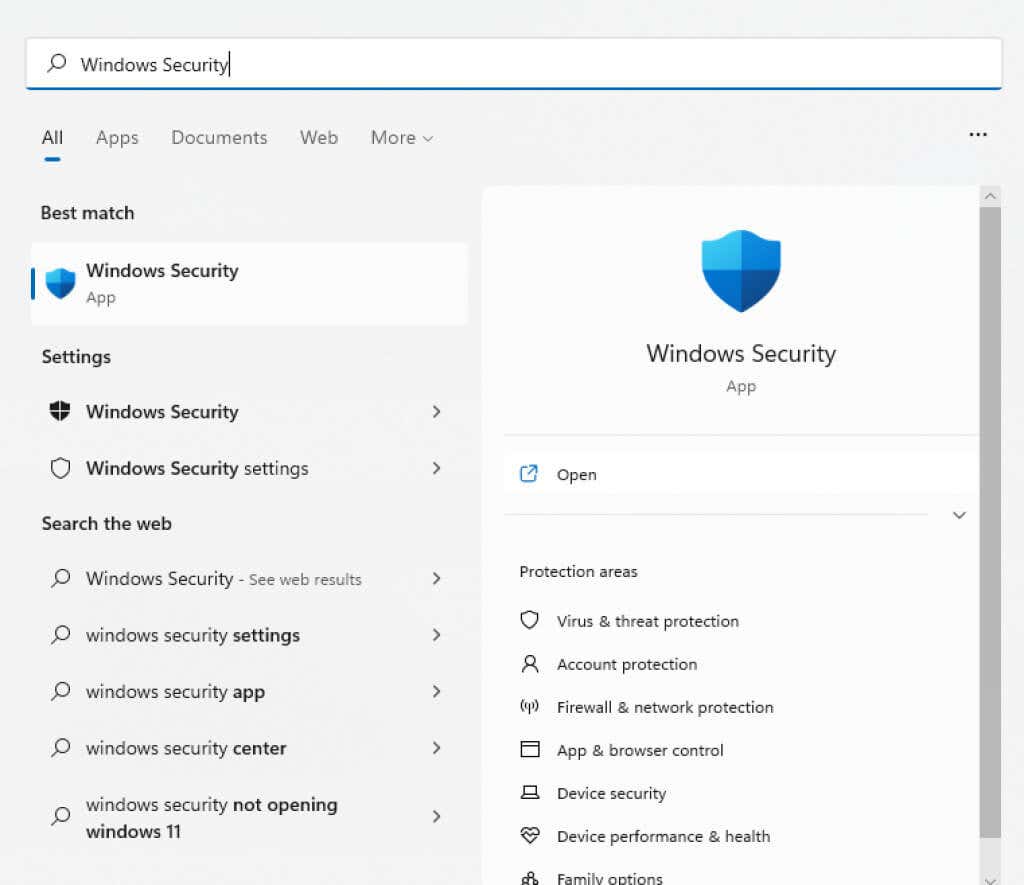
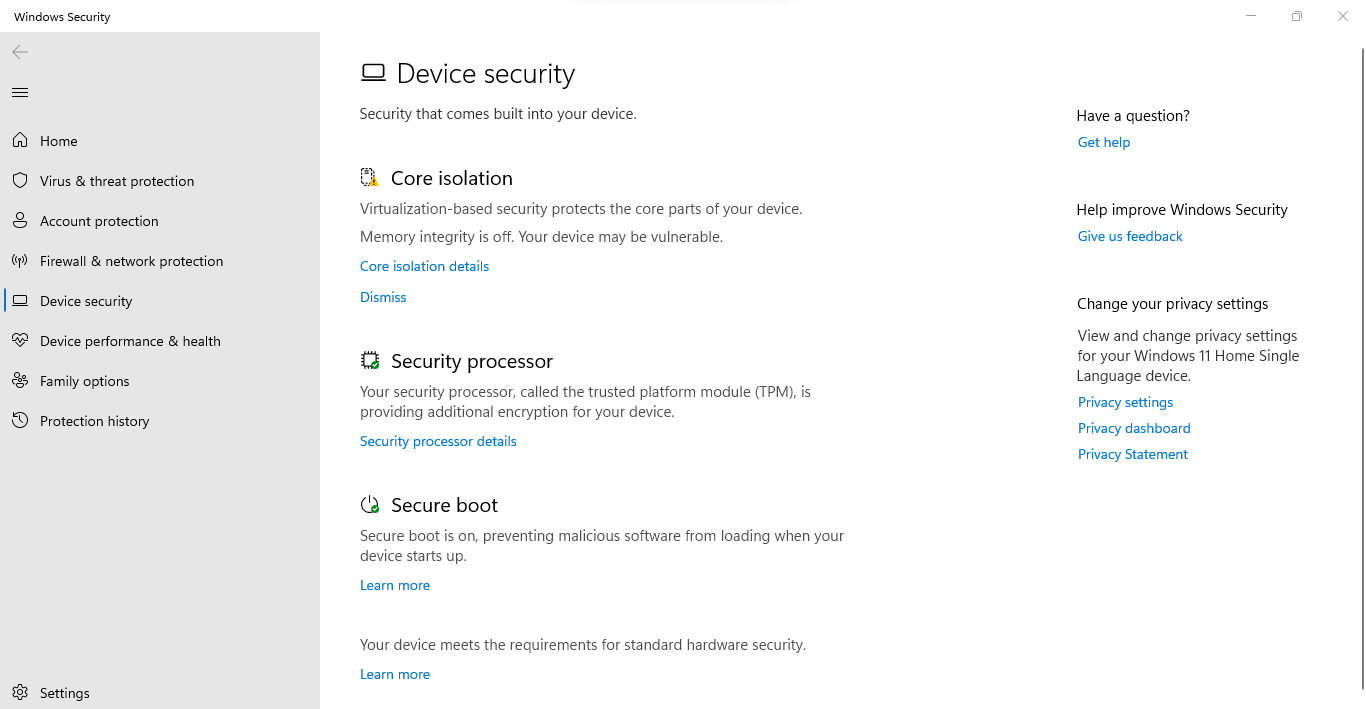
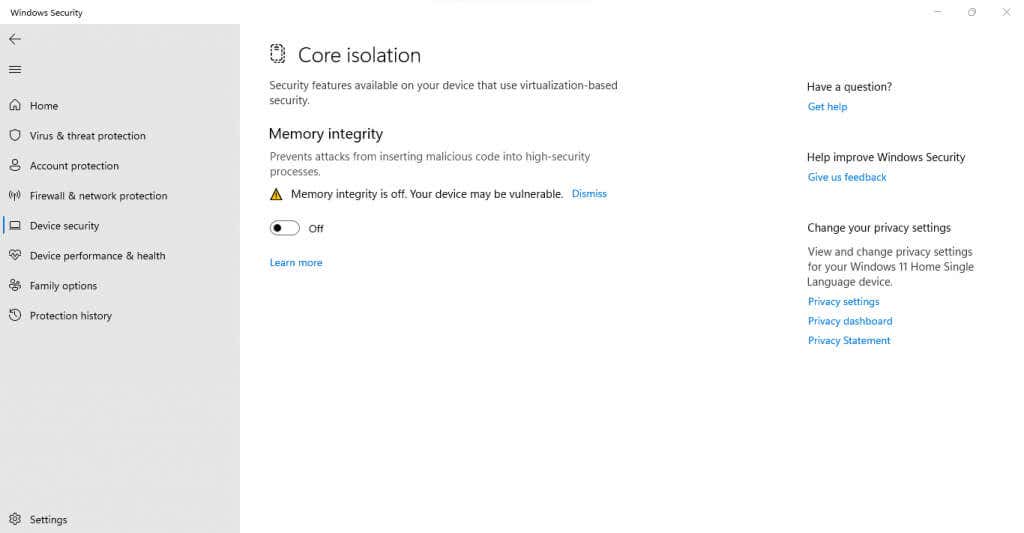
解決策 4: ウイルス対策設定を確認する
サードパーティのウイルス対策ツールを使用している場合、アプリケーションが PC 上の一部の仮想化機能をブロックする可能性があります。たとえば、アバストは一部のコンピュータで VT-x を自動的に無効にします。
ハードウェア仮想化に関連するウイルス対策アプリの設定を確認し、それが許可されていることを確認する必要があります。アバストでは、一般>トラブルシューティング>ハードウェア支援による仮想化を有効にするをオンにする必要があります。
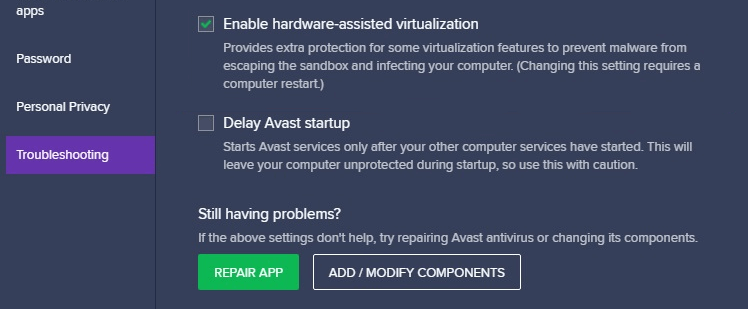
Windows で「VT-x は利用できません (VERR_VMX_NO_VMX)」エラーを修正する最良の方法は何ですか?
Hyper-V仮想化 が実行されていて VirtualBox に干渉していることが、Windows 10 で VT-x エラーが発生する最も一般的な理由です。コマンド プロンプトで機能を無効にすることで、この問題を簡単に修正できます。
このエラーは、BIOS で仮想化が無効になっている多くの PC でも表示されます。これも同様に簡単に解決できます。BIOS 設定を開いて、Intel Virtualization または SVM モードを有効にします。.
最後に、セキュリティ機能が過剰に使用されているために、システムで VT-x エラーが発生する可能性があります。 Windows セキュリティからメモリの整合性を無効にし、サードパーティのウイルス対策ソフトの設定を調べて競合を見つけて解決します。 VirtualBox は問題なく実行できるようになりました。
.